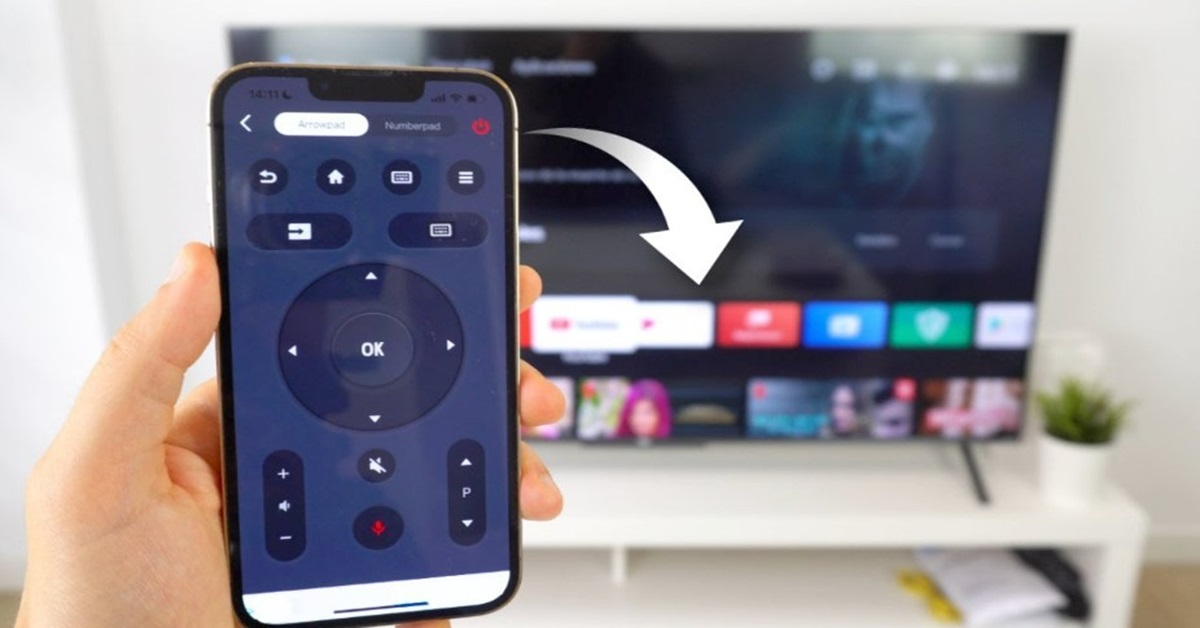Ngày nay, các dòng smart TV mới của Sony đều được trang bị những tính năng thông minh, nhờ đó người dùng có thể sử dụng smartphone để điều khiển Tivi Sony mà không cần đến remote truyền thống như trước đây. Tuy nhiên, tính năng tiện lợi này vẫn còn tương đối ít người biết đến. Để lhiểu thêm về những tính năng thông minh này, và biết cách điều khiển tivi bằng điện thoại, hãy cùng chúng tôi đi sâu vào bài viết sau nhé!
Tại sao nên điều khiển tivi bằng điện thoại thông minh của bạn?
Khi công nghệ ngày càng tiến bộ, các nhà sản xuất đã nhanh chóng giới thiệu ra thị trường các mẫu TV thông minh. Những chiếc TV này cho phép người dùng sử dụng điện thoại thông minh để thay thế hoàn toàn cho các điều khiển từ xa truyền thống. Mặc dù thời gian đầu, sự đổi mới này đã đặt ra một thách thức lớn cho nhà sản xuất và cả người dùng.
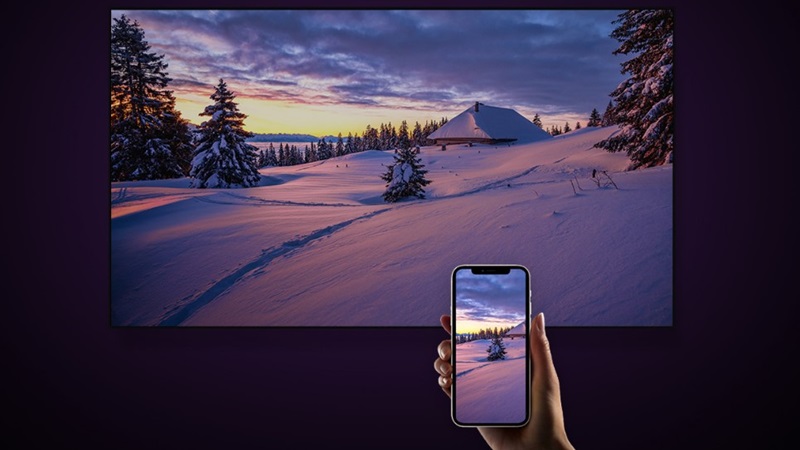
Nhưng theo thời gian, người dùng sẽ khám phá ra những lợi ích đáng ngạc nhiên của việc điều khiển Tivi thông qua điện thoại thông minh. Điển hình như:
- Khi bị mất điều khiển, thay vì băn khoăn không biết mua điều khiển từ xa Sony chính hãng ở đâu, bạn chỉ cần dùng điện thoại của mình để điều khiển trực tiếp.
- Điều khiển TV bằng điện thoại là một cách đơn giản, dễ hiểu và thuận tiện.
Cách điều khiển Tivi Sony bằng điện thoại của bạn
Để sử dụng smartphone của bạn như một chiếc remote điều khiển Tivi từ xa, bạn sẽ cần sự hỗ trợ của một ứng dụng thứ ba – TV SideView. Đây là ứng dụng di động Remote & TV Guide của Sony mang đến khả năng điều khiển linh hoạt và thuận tiện hơn khi dử dụng tivi.
Về ứng dụng Video & TV SideView
Video & TV SideView là ứng dụng độc quyền được Sony phát triển dành riêng cho sản phẩm của họ. Khi sử dụng ứng dụng, bạn sẽ thực hiện các thao tác nhập liệu và điều khiển cảm ứng đơn giản như sử dụng chuột máy tính.
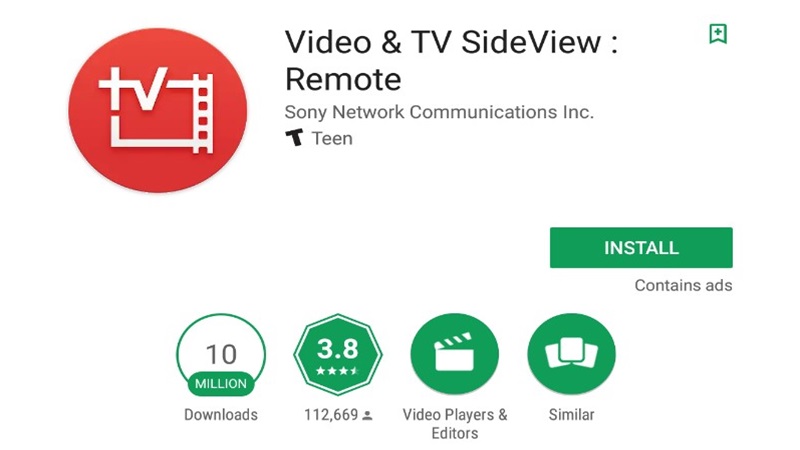
Ưu điểm:
- Khởi động ứng dụng nhanh.
- Hỗ trợ bàn phím ảo khi mở YouTube trên TV.
- Khả năng tìm kiếm bằng giọng nói.
Nhược điểm:
- Các tính năng của ứng dụng hoạt động tốt nhất khi sử dụng TV Sony, trong khi TV của các nhà sản xuất khác có thể có những hạn chế.
- Ứng dụng chỉ hỗ trợ điện thoại và TV chạy trên hệ điều hành Android.
- Tivi phải được bật trước khi có thể kết nối với ứng dụng.
- TV và điện thoại phải nằm trên cùng một mạng không dây.
Cách điều khiển Tivi Sony qua ứng dụng TV SideView
Nếu đang sử dụng điện thoại chạy hệ điều hành Android, bạn có thể tải ứng dụng TV SideView từ Google Play. Còn nếu đang sử dụng các dòng điện thoại chạy iOS, bạn truy cập App Store để tải ứng dụng nhanh chóng.
Bước 1: Mở Tivi, tìm kiếm và kết nối mạng với mạng gia đình bạn đang sử dụng. Sử dụng các phím di chuyển trên remote để chuyển đến mục danh sách các tiêu đề. Tại đây, tiếp tục dùng các phím điều khiển để đi đến mục “Kết nối Internet” để có thể xem chi tiết.

Bước 2: Với điện thoại di động của mình, bạn cũng cần kết nối cùng một mạng với mạng mà tivi đã kết nối ở bước 1.
Bước 3: Sau khi kết nối mạng, mở ứng dụng “TV SideView”. Tại ứng dụng, bạn tìm kiếm tên tivi cần kết nối trong danh sách mạng hoặc trong các thiết bị Wi-Fi Direct có sẵn.
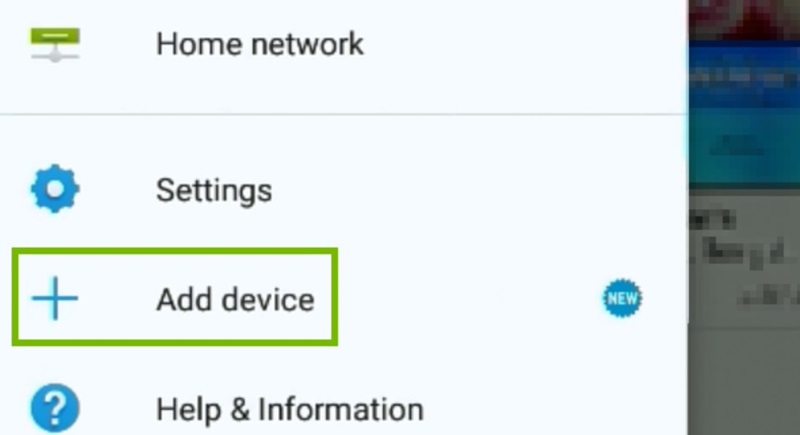
Bước 4: Tại danh sách các thiết bị được phát hiện, bạn nhấn chọn tivi mà mình muốn kết nối để yêu cầu kết nối trên điện thoại và tivi của bạn.
Lưu ý:
Khi kết nối tivi với ứng dụng “TV SideView” thông qua Wi-Fi Direct bạn có thể:
- Bước 1: Truy cập vào tùy chọn Cài đặt di chuyển đến Mạng chọn Wi-Fi Direct và chọn Bật.
- Bước 2: Trở lại tùy chọn Cài đặt tại Mạng nhấn chọn Cài đặt Wi-Fi Direct để điều hướng đến trang Cài đặt Wi-Fi Direct của TV.
- Bước 3: Trên điện thoại, truy cập tùy chọn Cài đặt đi tới Mạng nhấn chọn Thiết lập mạng gia đình tại Khởi động từ xa chọn Bật để bật TV từ “TV SideView”.
Điều khiển Tivi Sony qua ứng dụng của Google
Ứng dụng Google TV là cách dễ dàng nhất để điều khiển Android TV bằng điện thoại thông minh của bạn. Ứng dụng này có sẵn trên Cửa hàng Google Play, miễn phí và hoạt động với TV, hộp giải mã tín hiệu, thiết bị phát trực tuyến và các thiết bị khác chạy Android. Bạn cũng có thể sử dụng ứng dụng Google Home để điều khiển thiết bị Android TV của mình.
Hướng dẫn khi dùng điện thoại Android
Bạn sẽ cần ứng dụng Google TV để điều khiển Android TV tương thích. Bạn có thể tải xuống tương tự cho thiết bị Android hoặc iOS của mình.
Bước 1: Trên điện thoại Android của bạn, hãy mở ứng dụng Google TV.
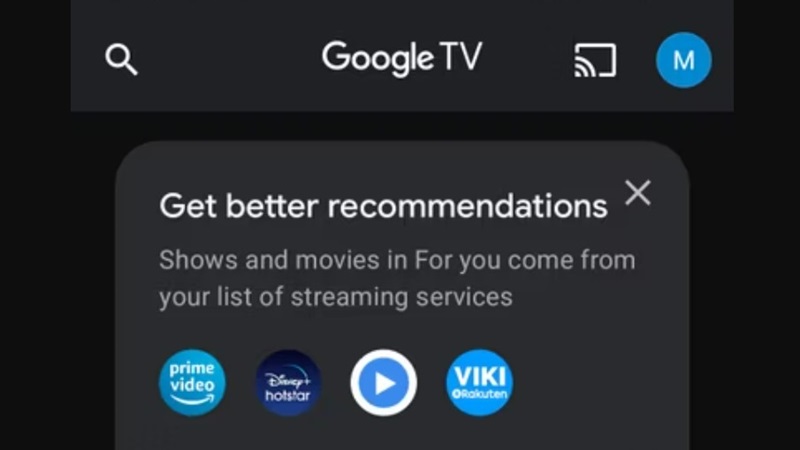
Bước 2: Gần phía dưới cùng bên phải, nhấn vào Điều khiển từ xa.
Bước 3: Ở trên cùng, nhấn vào Đang quét tìm thiết bị.

Bước 4: Chọn thiết bị của bạn.
Bước 5: Để hoàn tất ghép nối, hãy làm theo hướng dẫn trên điện thoại và TV của bạn.
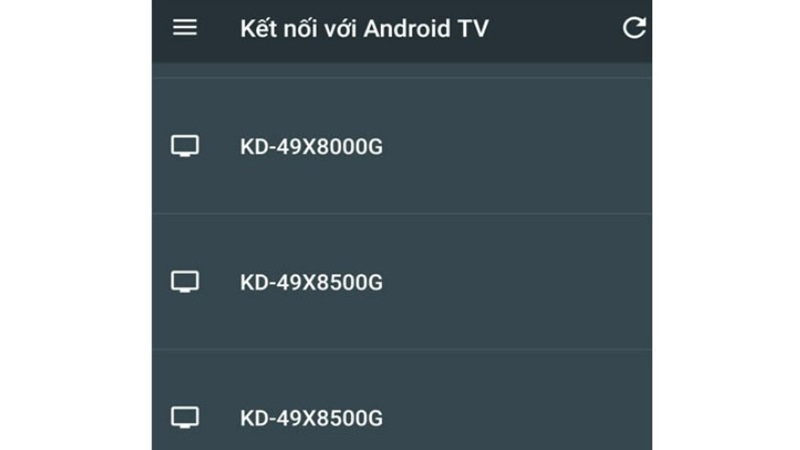
Bước 6: Sau khi ghép nối, bạn có thể sử dụng điện thoại hoặc điều khiển từ xa.
Bạn cũng có thể thêm ứng dụng này vào Cài đặt nhanh để truy cập nhanh vào điều khiển từ xa của TV từ bất kỳ màn hình nào trên điện thoại Android.
Hướng dẫn điều khiển Tivi Sony thông qua điện thoại iOS
Nếu bạn đang sử dụng thiết bị chạy hệ điều hành iOS như iPhone hoặc iPad, bạn có thể sử dụng ứng dụng Google TV theo hướng dẫn bên dưới để biến iPhone của mình thành một chiếc điều khiển từ xa ảo cho Android TV:
Bước 1: Trên iPhone hoặc iPad, hãy mở ứng dụng Google TV.
Bước 2: Gần phía dưới cùng bên phải của màn hình, nhấn vào Kết nối TV.
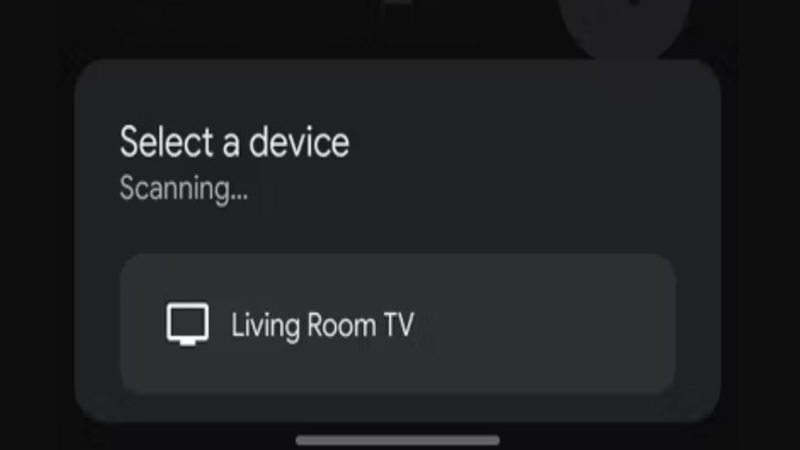
Bước 3: Chọn thiết bị bạn muốn kết nối.
Bước 4: Nhập mã hiển thị trên màn hình TV của bạn.
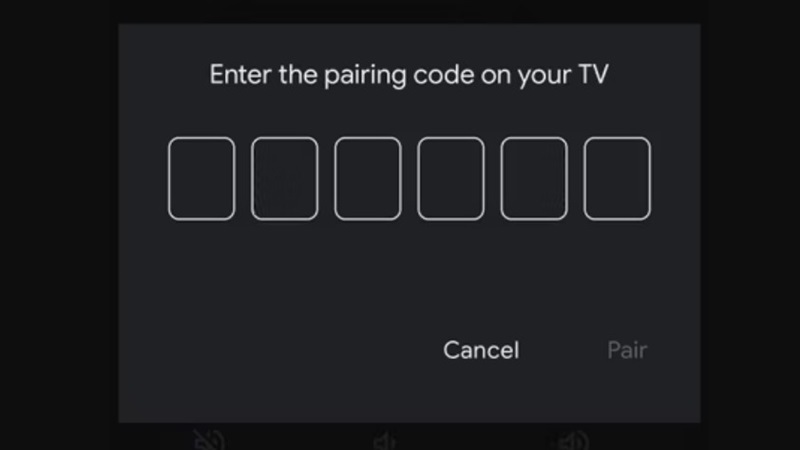
Bước 5: Nhấn vào Cặp.
Tương tự, bạn có thể sử dụng phiên bản mới nhất của ứng dụng Google Home trên Android hoặc iOS để điều khiển thiết bị Android TV của mình.
- Bước 1: Bật nguồn TV và thiết bị Google TV hoặc Android TV.
- Bước 2: Trên thiết bị di động của bạn, hãy mở ứng dụng Google Home.
- Bước 3: Nhấn vào thiết bị Google TV hoặc Android TV mà bạn muốn điều khiển.
- Bước 4: Để sử dụng điều khiển từ xa ảo của bạn, hãy nhấn vào Mở điều khiển từ xa.
Điều khiển Tivi Sony bật và tắt bằng ứng dụng Google TV Remote/Google Assistant
Bạn cũng có thể bật hoặc tắt Tivi bằng điện thoại nhưng không phải TV nào cũng hỗ trợ tính năng này. Tính năng này chỉ hoạt động trên TV hỗ trợ HDMI-CEC. Tính năng này thường bị tắt theo mặc định nhưng bạn có thể bật tính năng này từ Cài đặt, cài đặt này khác nhau tùy theo từng TV.
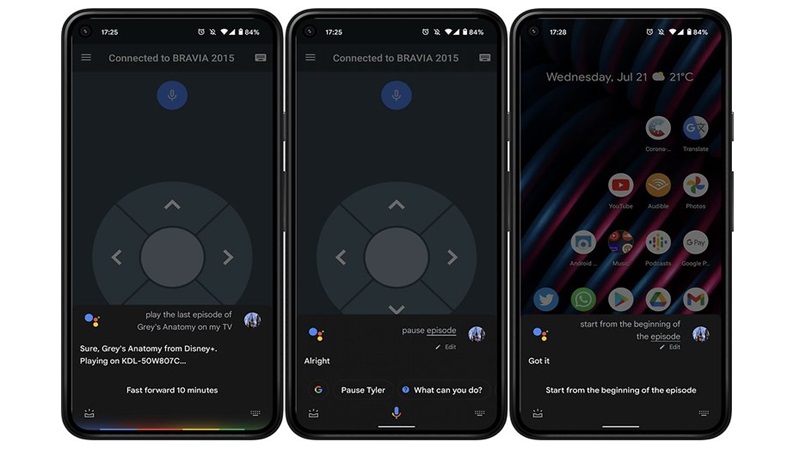
Sau khi bật, bạn có thể bật hoặc tắt TV bằng điều khiển từ xa và từ ứng dụng Google Assistant trên điện thoại. Nói “Ok Google, bật TV” để bật TV. Nếu có nhiều hơn một TV, bạn sẽ phải nói tên của TV đó. Bạn thậm chí có thể làm điều này từ xa khi bạn không ở nhà.
Điều đáng lưu ý ở đây là HDMI-CEC, về mặt tính năng, khá lộn xộn và không nhất quán trên nhiều loại Android TV có sẵn từ nhiều OEM khác nhau. Đối với một số TV, CEC có thể cho phép bạn điều khiển âm lượng của thiết bị bên ngoài hoặc chỉ âm lượng của TV. Có thể cần một số nghiên cứu hoặc thử nghiệm để xác định tính năng nào hoạt động chính xác cho TV của bạn.
Cách khắc phục sự cố khi điều khiển Tivi Sony bằng điện thoại
Nếu phương pháp ghép nối ứng dụng nêu trên không hoạt động, bạn có thể thử khắc phục sự cố bằng các phương pháp sau.
Kiểm tra kết nối Wi-Fi của TV và điện thoại
Một điểm cần lưu ý là cả tivi Sony và điện thoại của bạn đều phải đang cùng kết nối với một mạng Wi fi chung cho cả hai thì bạn mới dùng điện thoại như một chiếc remote từ xa để điều khiển Tivi được.
Bước 1: Nhấn nút Home trên điều khiển tivi Sony của bạn.
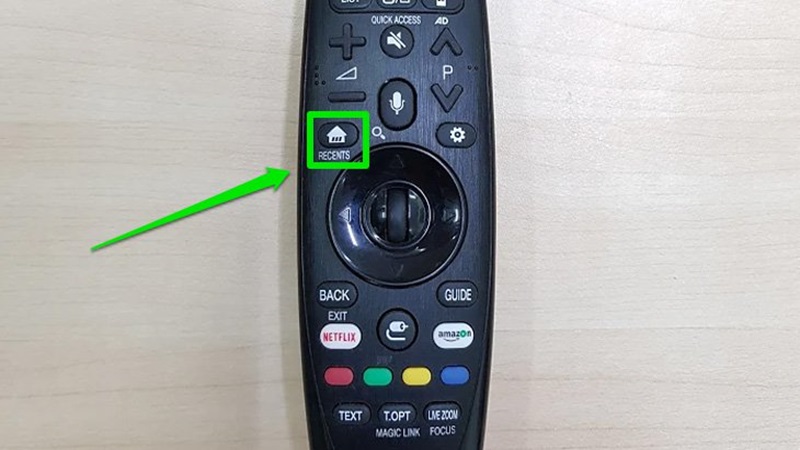
Bước 2: Sử dụng các nút điều hướng để di chuyển lên trên cùng bên phải và chọn biểu tượng Cài đặt (bánh răng).
Bước 3: Trong Mạng và Phụ kiện, chọn Mạng > Nâng cao > Trạng thái mạng.

Bước 4: Tìm mạng Wi-Fi mà TV được kết nối. Hãy chắc chắn rằng đây là mạng mà điện thoại của bạn cũng đang kết nối.
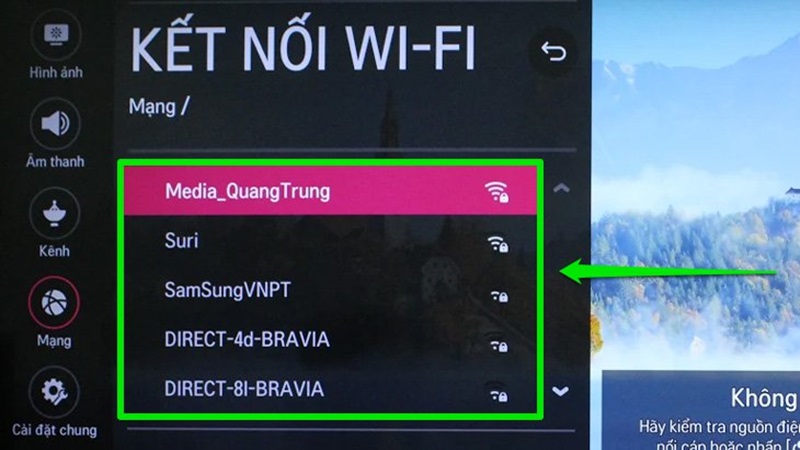
Bước 5: Tương tự, hãy kiểm tra điện thoại của bạn xem chúng có được kết nối với cùng một mạng hay không . Bạn có thể được kết nối với SSID cho mạng 2.4GHz trong khi TV sử dụng mạng 5GHz.
Kiểm tra cài đặt âm lượng của điều khiển từ xa
Để kiểm tra âm lượng của điều khiển từ xa qua điện thoạt. Bạn truy cập vào màn hình chính của Google TV, chọn Cài đặt sau đó chọn Điều khiển từ xa & Phụ kiện, tại đây bạn chọn Thiết lập nút điều khiển từ xa sau đó chọn Điều khiển âm lượng.
Tại đây, bạn kiểm tra và xác nhận rằng “Điều khiển âm lượng” chắc chắn đã được đặt thành “Tự động (CEC)”.
Khởi động lại TV của bạn
Trong một số trường hợp, nếu không thể thiết lập được điều khiển Tivi Sony thông qua điện thoại bạn nên thử khởi động lại chiếc Tivi của mình.
Bước 1: Rút dây nguồn của TV (hoặc dongle/set-top) khỏi ổ cắm.

Bước 2: Đợi vài giây.
Bước 3: Cắm dây lại.
Bước 4: Thiết lập lại điều khiển từ xa ảo trên ứng dụng Google TV.
Bạn cũng có thể thử khởi động lại điện thoại của mình để xem có khắc phục lỗi hay không.
Một số ứng dụng điều khiển Tivi Sony bằng giọng nói miễn phí
Bên cạnh ứng dụng riêng của Sony mà chúng tôi hướng dẫn ở trên, bạn cũng có thể tải các ứng dụng của bên thứ ba khác để điều khiển TV thông qua giọng nói.
Phần mềm ứng dụng AirPlay
AirPlay là phần mềm độc quyền được Apple phát triển nhằm cung cấp cho các dành cho dòng điện thoại của thương hiệu này khả năng để kết nối không dây với tivi.
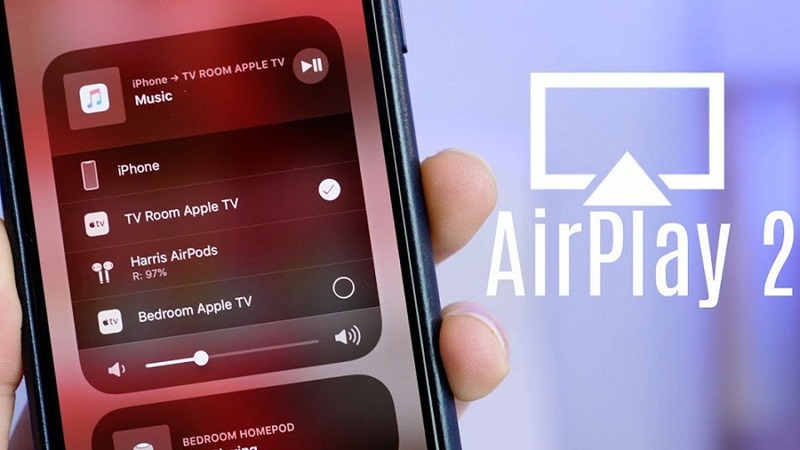
Ưu điểm:
- Có sẵn trên Apple TV dưới dạng ứng dụng tích hợp dễ dàng tải về và sử dụng.
- Khả năng truyền âm thanh và video với tốc độ cao nhưng vẫn duy trì được chất lượng file gốc ban đầu.
Nhược điểm:
- Ứng dụng hiện chỉ hỗ trợ các thiết bị của Apple hoặc thiết bị của các nhà sản xuất khác đã tích hợp AirPlay.
Wifi Display điều khiển Tivi Sony – Android tivi
Wifi Display là công nghệ hiện đại cho phép người dùng chia sẻ hình ảnh, âm thanh từ chiếc smartphone thân yêu của mình lên tivi thông qua wifi không dây. Chất lượng hình ảnh và âm thanh khi chia sẻ lên Tivi sẽ không bị trễ hay gián đoạn nhờ công nghệ băng tần 5GHz hỗ trợ 24 kênh và băng tần 2.4GHz hỗ trợ 3 kênh.
Ưu điểm:
- Giao diện của ứng dụng này có thiết kế đơn giản và thân thiện với người dùng ngay cả khi sử dụng lần đầu tiên.
- Đồng thời truyền cả hình ảnh và âm thanh.
Nhược điểm:
- Hiện tại, ứng dụng chỉ hỗ trợ điện thoại Android phiên bản 4.2 trở lên.
- Thiết bị TV của bạn cần phải được cài đặt sẵn Màn hình không dây hoặc Miracast.
Android TV Remote Control
Android TV Remote Control là ứng dụng giúp bạn sử dụng các dòng điện thoại Android như một chiếc điều khiển từ xa của tivi Sony. Với ứng dụng này, thông qua điện thoại của mình, bạn có thể dễ dàng tìm kiếm các chương trình và chơi game trên tivi mà không cần quá nhiều kết nối dây cáp rườm rà.

Ưu điểm:
- Giúp người dùng điều khiển Android TV nhanh chóng chỉ với vài thao tác đơn giản.
- Ứng dụng được thiết kế nhỏ gọn với giao diện trực quan.
- Bạn có thể sử dụng tìm kiếm bằng giọng nói trên ứng dụng.
Nhược điểm:
- Không có nút bật/tắt nguồn cho TV.
- Khả năng tương thích không đa dạng, chỉ tương thích với các thiết bị chạy hệ điều hành Android.
Kết luận
Ngày nay, việc kết nối điện thoại với tivi đã trở nên ngày càng phổ biến. Chúng ta không thể phủ nhận lợi ích của việc điều khiển tivi Sony bằng các ứng dụng điện thoại. Tuy nhiên, bên cạnh việc khám phá các ứng dụng điều khiển từ xa TV Sony, bạn cũng nên cân nhắc việc mua một điều khiển từ xa TV chính hãng vì không phải lúc nào điện thoại của bạn cũng có sẵn để điều khiển.
Xem thêm: